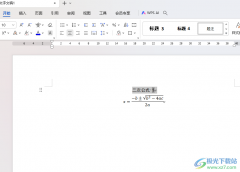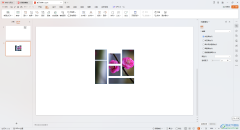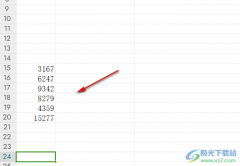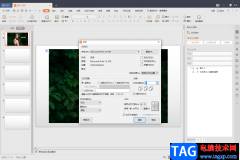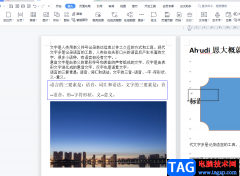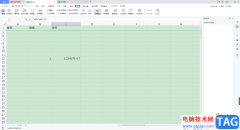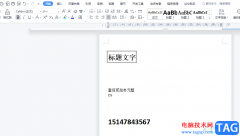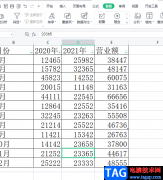很多小伙伴之所以喜欢使用wps来对表格文档进行编辑,就是因为WPS中有许多实用功能,我们不仅可以使用工具来对表格文档中的数据、文字进行编辑,还可以使用公式、格式工具等进行编辑。有的小伙伴在使用WPS对表格文档进行编辑的过程中想要给书籍批量添加上书名号,这时我们只需要选中单元格,然后右键单击选择设置单元格格式选项,接着在自定义页面中输入“《@》”格式,再点击确定选项即可。有的小伙伴可能不清楚具体的操作方法,接下来小编就来和大家分享一下WPS excel给单元格批量添加书名号的方法。
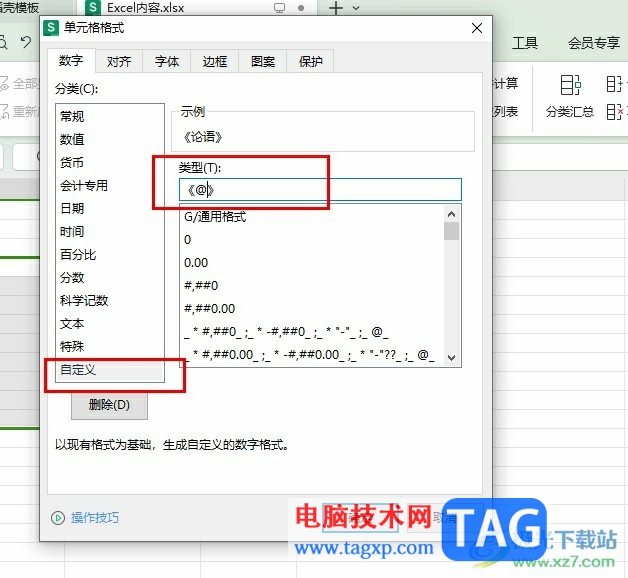
方法步骤
1、第一步,我们先右键单击一个表格文档,然后在菜单列表中点击打开方式选项,再在子菜单列表中选择WPS office选项
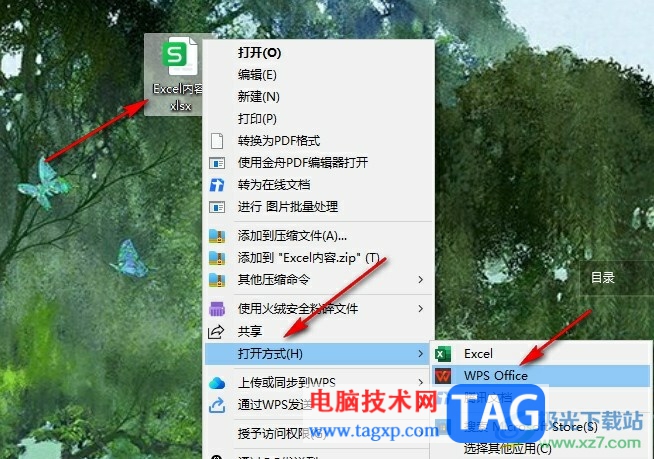
2、第二步,进入WPS页面之后,我们选中需要添加书名号的所有单元格,然后右键单击选择设置单元格格式选项
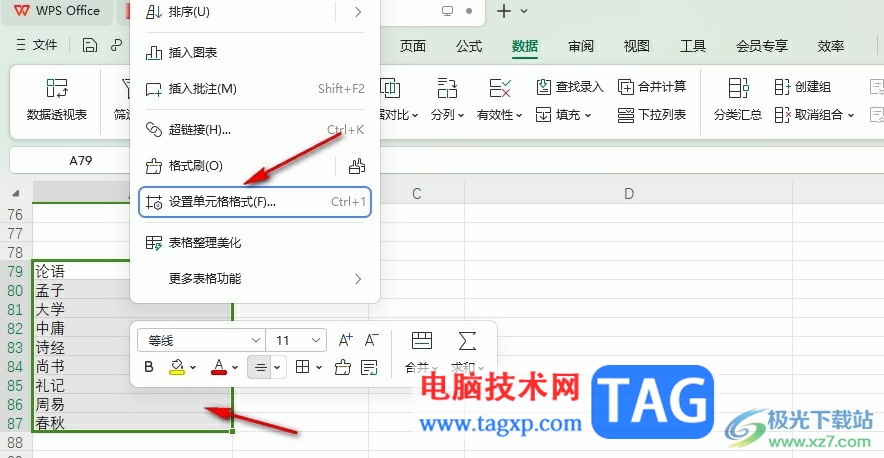
3、第三步,进入设置单元格格式页面之后,我们先点击打开数字页面中的自定义选项
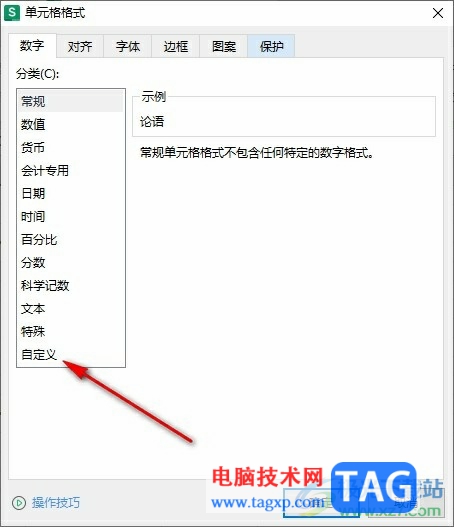
4、第四步,接着在自定义页面中,我们在类型的框内输入“《@》”,然后点击确定选项即可
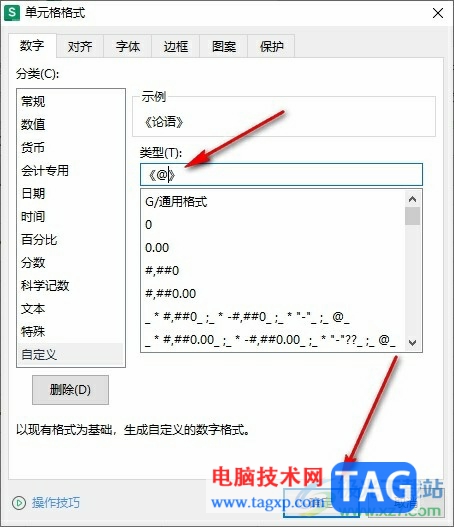
5、第五步,设置完成之后,我们在表格中就能看到选中过的所有单元格都添加好书名号了
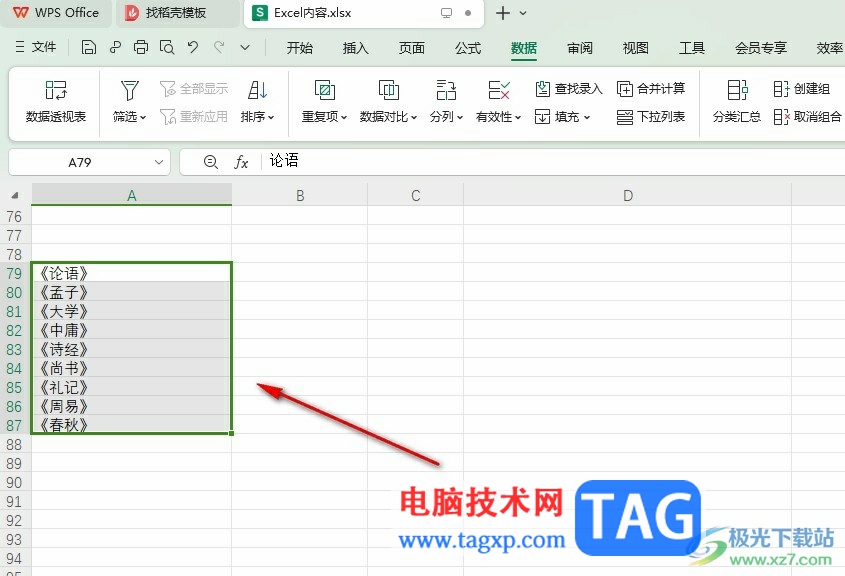
以上就是小编整理总结出的关于WPS Excel给单元格批量添加书名号的方法,我们在WPS中选中单元格,然后右键单击选择设置单元格格式选项,接着在自定义页面中输入自定义格式“《@》”,最后点击确定选项即可,感兴趣的小伙伴快去试试吧。